Интеграция с Telegram через сервис Wazzup
Инструкция по подключению интеграции с Telegram через сервис Wazzup для уведомлений
Важно! Перед тем как настраивать интеграцию, необходимо активировать опцию рассылок. Чтобы запросить тестовый период, напишите, пожалуйста, в чат поддержки в правом нижнем углу экрана в системе.
Для отправки уведомлений в Telegram можно подключить поставщика Wazzup. Интеграция позволяет совершать рассылки, вести переписку с клиентом, писать клиенту первому прямо из системы.
Поставщик предоставляет бесплатный период использования – 3 дня, далее оплачивается подписка. Ознакомиться с тарифами WAZZUP.
Важно! Интеграция работает через обычный аккаунт Telegram, а не через Telegram Bot.
Важно! В одном филиале можно настроить интеграцию только с одним каналом Wazzup.
Важно! При подключении канала все чаты из этого канала отобразятся в сервисе Wazzup и в AlfaCRM. Если подключаете личный аккаунт, частная переписка может стать доступна другим сотрудникам. Рекомендуем ограничить список сотрудников при использовании.
Алгоритм настройки интеграции:
Для настройки интеграции нужно зарегистрировать личный кабинет в Wazzup. Это можно сделать по ссылке.
После завершения регистрации перейдите в пункт меню «Каналы» нажмите «Добавить канал».
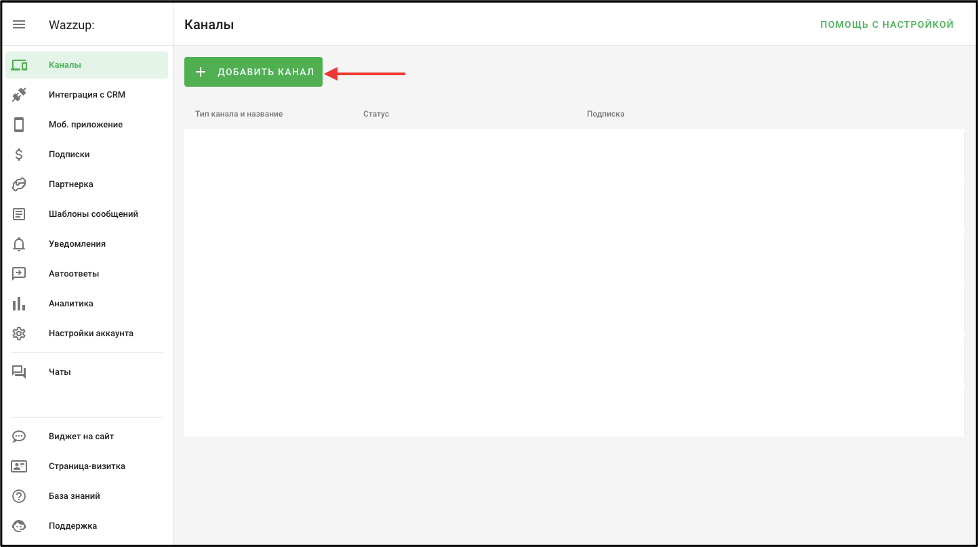
Выберите «Telegram».
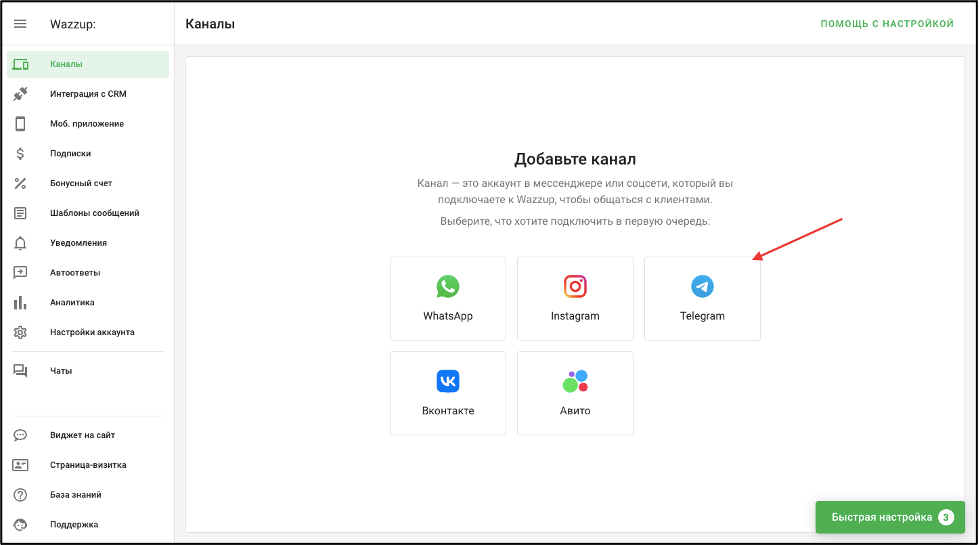
Выберите «Telegram Personal».
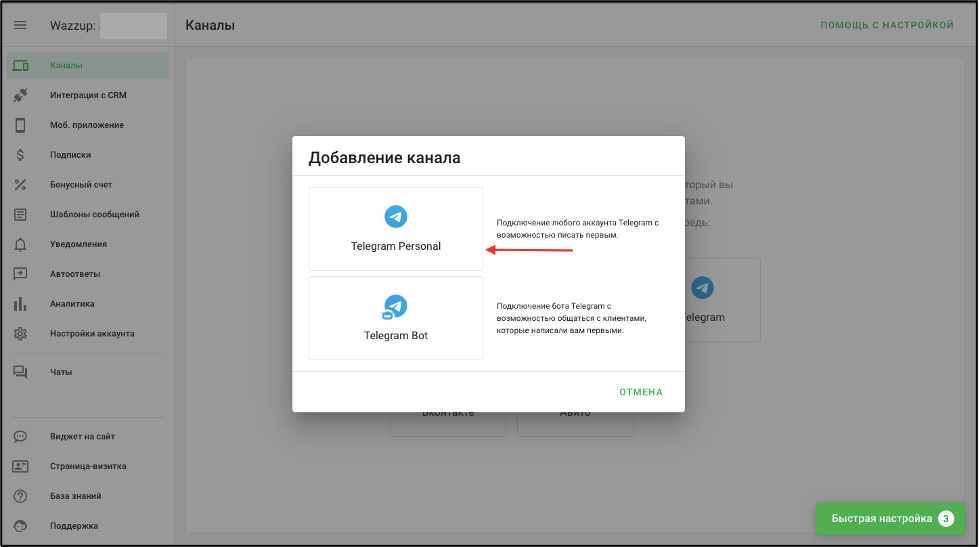
Следуйте инструкции на экране.
1. Откройте Telegram на телефоне
2. Нажмите меню ☰ → «Настройки» → «Устройства» → «Подключить устройство»
3. Наведите телефон на экран, чтобы считать код
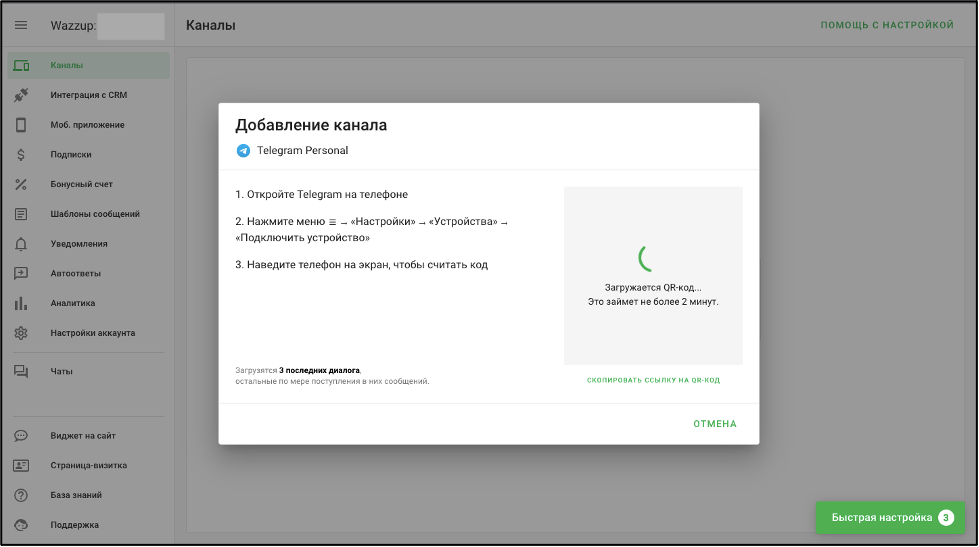
После того как был отсканированы QR код, появится канал в разделе «Каналы» на стороне Wazzup.
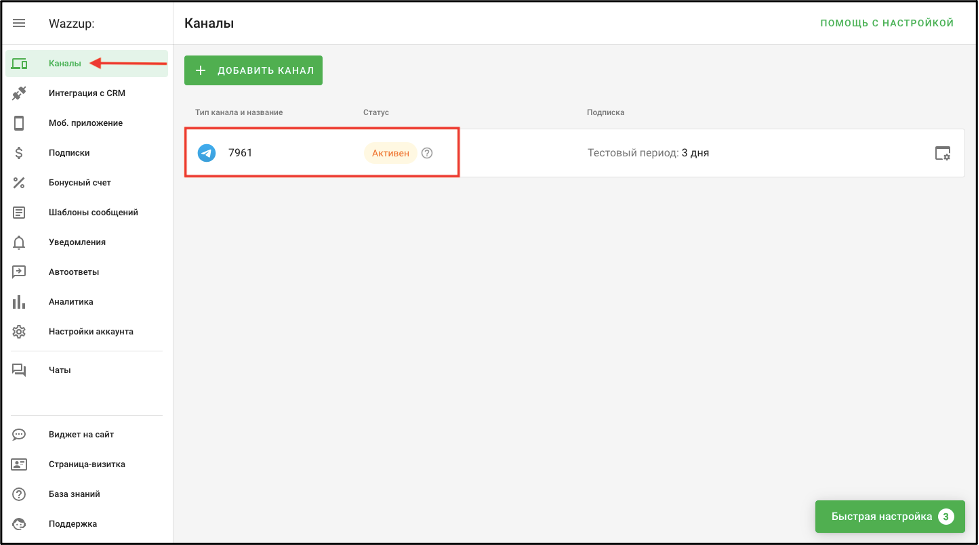
Важно! Если у Вас уже была настроена интеграция с Wazzup, то вам нужно перед этим шагом удалить ее в личном кабинете и в AlfaCRM. Чтобы удалить интеграцию, нажмите на корзину в правом верхнем углу в разделе «Интеграции с CRM».
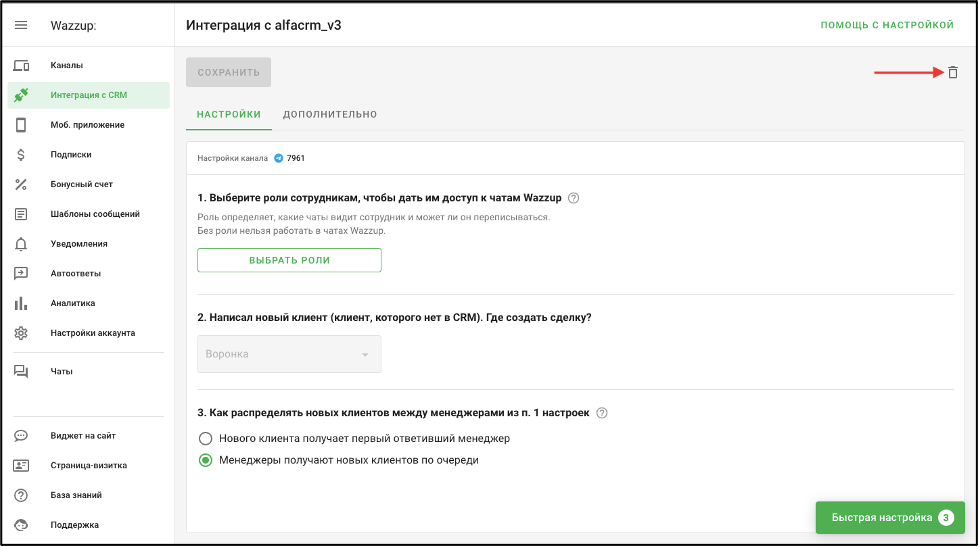
После подключения канала нужно настроить интеграцию с AlfaCRM. Для этого перейдите в раздел «Интеграции с CRM» - нажмите на «AlfaCRM».
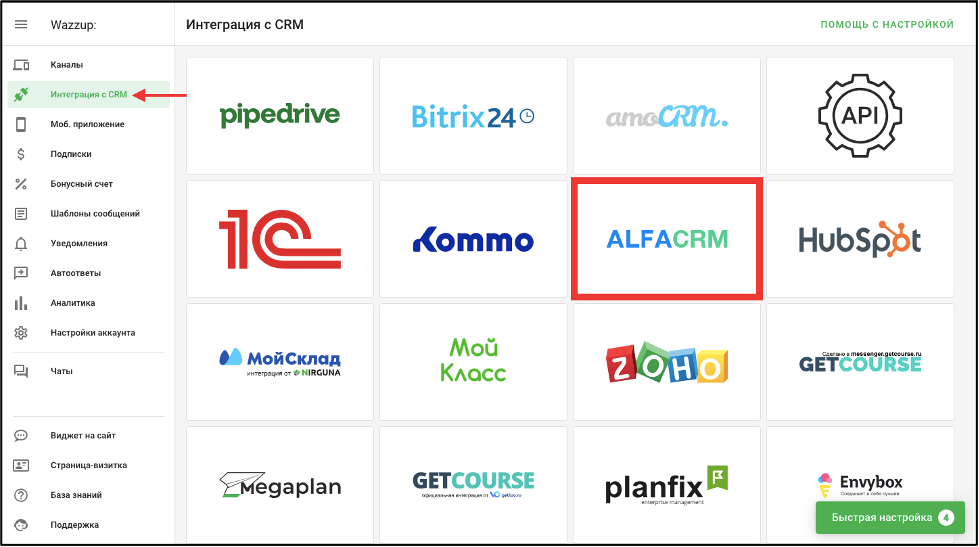
Следуйте инструкциям на экране. Вас переведет на форму «Подключение Wazzup».
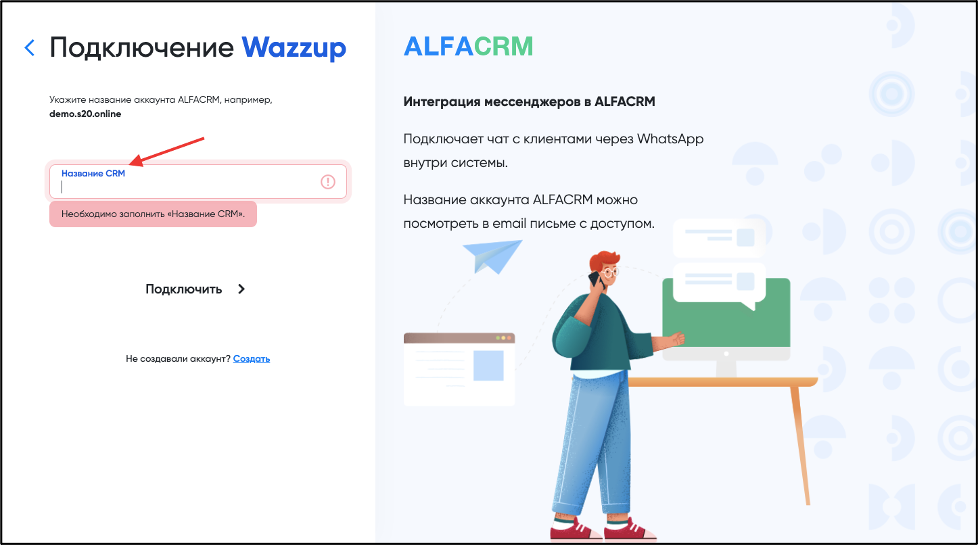
На данной форме нужно вести название Вашей системы (например - demo.s20.online).
Чтобы узнать название системы, перейдите в Вашу систему. В строке браузера будет название Вашей системы, скопируйте только название системы без лишних символов и знаков (например - demo.s20.online).
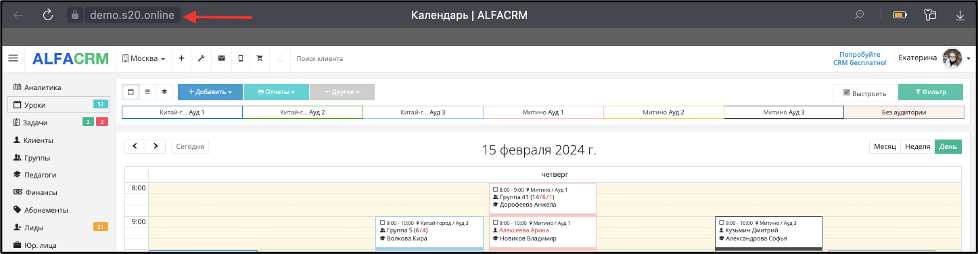
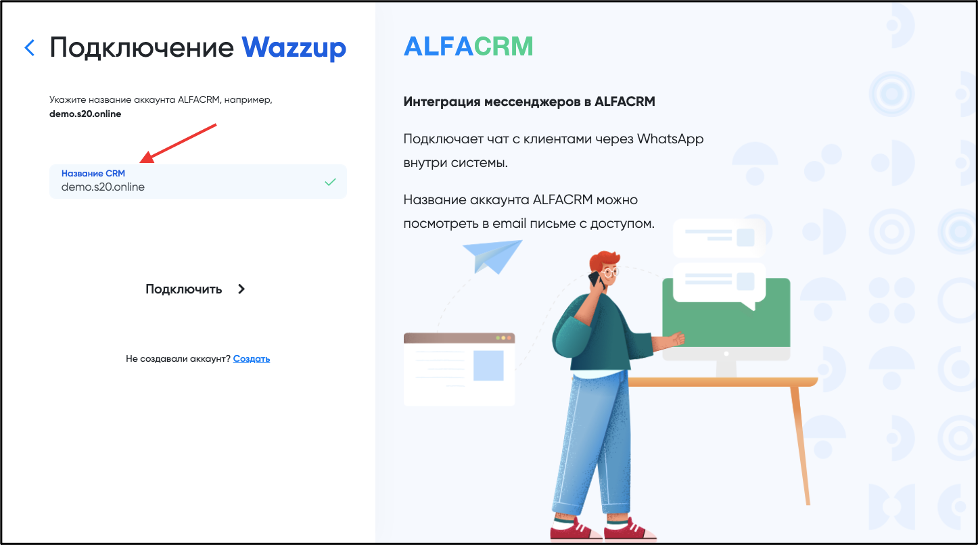
После того как Вы укажите название Вашей системы, произойдет автоматическое перенаправление в Вашу систему AlfaCRM в раздел «Настройки системы» (гаечный ключ) — «Интеграции» — «SMS». После этого необходимо вернуться в личный кабинет в Wazzup и в разделе «Интеграции с CRM» нажать на кнопку «Сохранить».
Вернитесь обратно в настройки AlfaCRM.
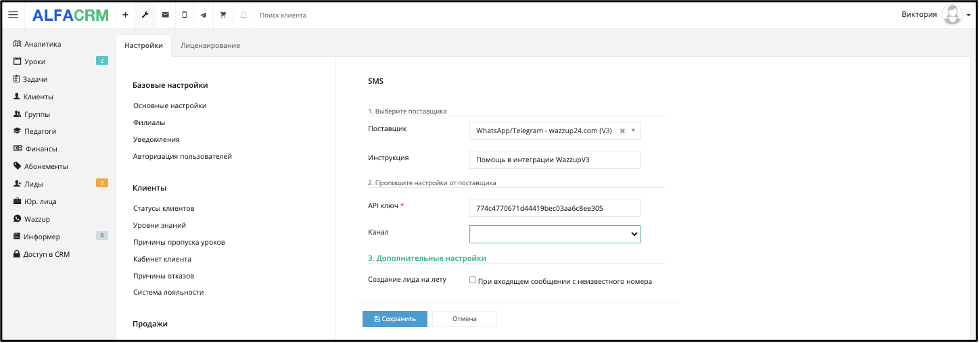
В поле «Канал» - выберите канал, который привязан к Telegram.
Поле «Создание лида на лету» означает, что будет создан автоматически лид при входящем сообщении с неизвестного номера.
Нажмите «Сохранить».

Перейдите в личный кабинет Wazzup. Сотрудники загрузятся в личный кабинет из AlfaCRM после того, как Вы нажмете на кнопку сохранить в настройках интеграции.
Важно! У сотрудника должен быть указан номер мобильного телефона в карточке пользователя, чтобы сотрудник загрузился в Wazzup.
Теперь в личном кабинете Wazzup нужно настроить роли для ваших сотрудников. Для этого в разделе «Настройки интеграции» в ЛК Wazzup нажмите на кнопку «Выбрать» — укажите канал, для которого хотите сделать настройки, и укажите роли сотрудникам. Нажмите на кнопку «Сохранить».
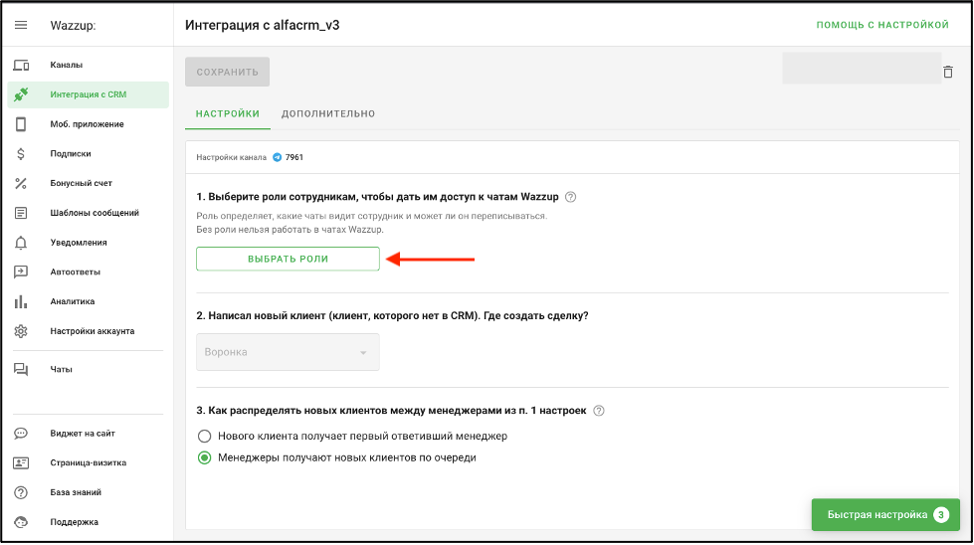

В Wazzup существует три вида ролей.
1) Контроль качества — сотрудник с этой ролью видит переписку всех менеджеров, но не может ничего написать.
2) Менеджер — может написать только тем клиентам, за которых он ответственный в CRM. Не видит переписку других менеджеров.
3) Руководитель — видит переписку всех менеджеров и может написать любому клиенту.
Из AlfaCRM в Wazzup передаются ответственные менеджеры. Если вы хотите, чтобы диалог с клиентом видел только его ответственный, то вам необходимо установить роль менеджер сотрудникам.
Важно! Второй и третий пункты настроек можно оставить без изменений, на данный момент они не активны в интеграции.
После внесения всех изменений нажмите на кнопку «Сохранить» в личном кабинете Wazzup в разделе «Интеграции CRM».
После того как сохраните настройки в AlfaCRM, появится новый раздел в AlfaCRM «Wazzup». По нажатию на кнопку будет перенаправление в Telegram. Рядом с этой иконкой появится уведомление с количеством непрочитанных сообщений. В этом разделе можно вести диалог в Telegram из системы. Сотрудники с ролью менеджер смогут увидеть диалоги только с теми клиентами, у которых они назначены ответственными.

Готово! Интеграция настроена!
Из карточки клиента можно вести и читать переписку в Telegram, для этого необходимо нажать на вкладку «Wazzup». Если ранее не было переписки из системы, система предложит создать диалог. Нажмите на кнопку «Создать».

Вся ранее переписка с клиентом будет автоматически добавлена в систему в его карточку клиента в раздел «Wazzup».

Также сообщения будут подгружаться в карточку клиентов в раздел «Коммуникации». Входящее сообщение от клиента будет отмечено как комментарий от Service Account. Чтобы отправить сообщение в Telegram из карточки клиента, перейдите в неё, возле номера телефона нажмите на знак конверта, введите сообщение или выберите из шаблонов.
Важно! Номер телефона в карточке должен быть добавлен как тип контакта «Мобильный».
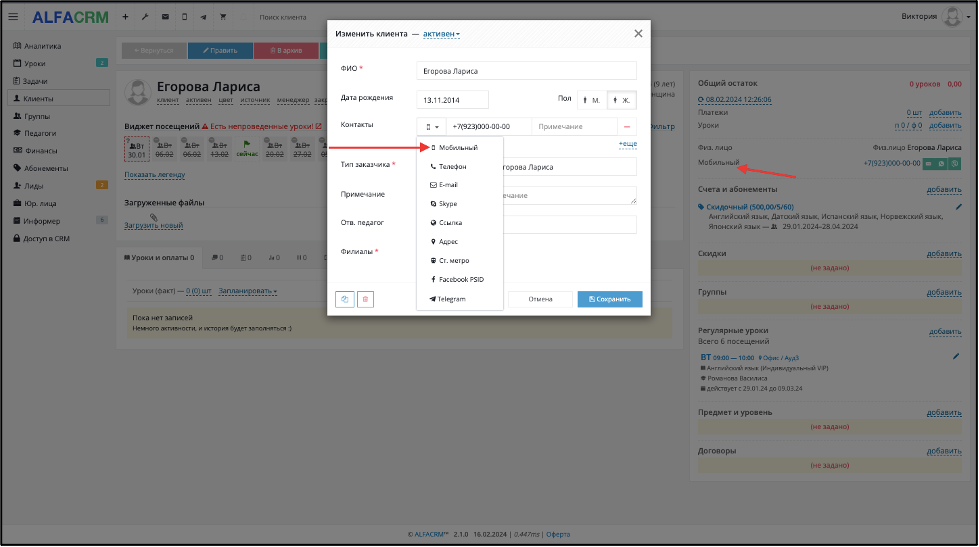
Чтобы настроить автоматические уведомления в Telegram, нужно добавить в настройках системы авторассылку.
Авторассылку можно настроить на отправление счетов, напоминания об уроках, напоминания об оплате. Подробнее о создании автоматических оповещений по ссылке.
Важно! При использовании автоматической рассылки, чтобы сообщения были отправлены именно через Telegram, нужно использовать «Способ рассылки» - «SMS» (Не Telegram!).
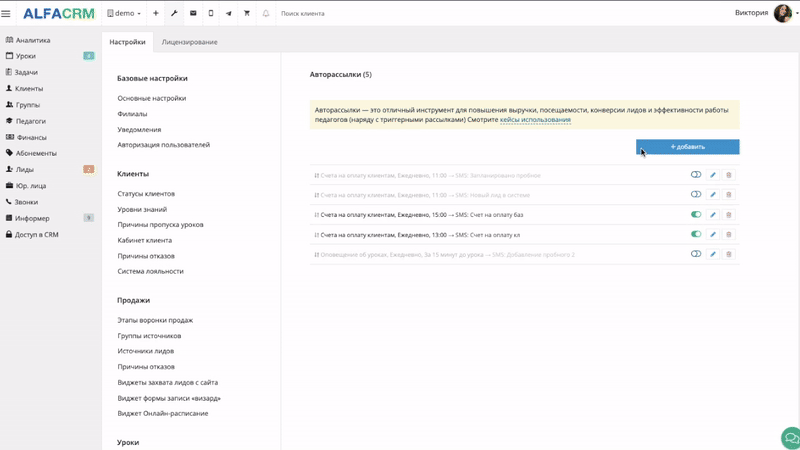
В AlfaCRM можно использовать триггеры, которые позволяют настроить автоматическую реакцию системы на определенные события. А также отправлять реакцию на сработанный триггер. Более подробно можно прочитать по ссылке.
Важно! При использовании триггера, чтобы сообщения были отправлены именно через Telegram, нужно использовать в поле «Реакция» - «SMS» (Не Telegram!).

